| akt. Versionen: | winprosa: | 2024.0411 | wprKlausur: | 2023.1018 | Formulare: | 2024-03-02 | Term. schr. Abit.: | 2024-01-03 | KorrVerf.: | 2024-02-06 |
|
Datenanbindung an SVP-BW winprosa |
-
 Grundlagen
Grundlagen -
 Umstieg von Stammdatenprogrammen zu SVP-BW
Umstieg von Stammdatenprogrammen zu SVP-BW -
 Umzug von SVP-BW mit winprosa auf einen neuen Server
Umzug von SVP-BW mit winprosa auf einen neuen Server
Stand: 12.10.20
1. Grundlagen
Mit dem Upgrade 2017 wurde die Anbindung an Partnerprogramme grundsätzlich geändert. Details siehe
![]() Stammdatenverwaltung > 3. Datenanbindung u. -Übernahme.
Stammdatenverwaltung > 3. Datenanbindung u. -Übernahme.
Mit der vorgesehenen flächendeckenden Einführung von ASV-BW wird die "Zwischenlösung" SVP-BW obsolet. Folgerichtig hatte das ![]() Service Center Schulverwaltung (SCS) Baden-Württemberg mitgeteilt, dass "die Unterstützung von SVP-BW von Seiten des Kultusministeriums zum Ende des Schuljahres 2018 / 2019 ausläuft".
Service Center Schulverwaltung (SCS) Baden-Württemberg mitgeteilt, dass "die Unterstützung von SVP-BW von Seiten des Kultusministeriums zum Ende des Schuljahres 2018 / 2019 ausläuft".
Folglich wird keine Schule mehr SVP-BW neu einsetzen. Aber im Rahmen eines Server-Wechsels ev. zusammen mit dem Übergang von Windows 7/8 zu Windows 10 wird manche Schule für eine Übergangszeit SVP-BW mit umziehen müssen.
Im Laufe der Zeit kann das Wissen verloren gegangen sein, wie die Zusammenarbeit von SVP-BW und winprosa organisiert werden muss. Daher werden im nachfolgenden Text in aktualisierter Form die nach wie vor gültigen Grundsätze des Zusammenspiels winprosa ↔ SVP-BW (vormals MasterSchool/Estrella) beschrieben und am Ende des Textes Tipps zum Umzug auf ein neues System gegeben.
SVP-BW und winprosa sind grundsätzlich unabhängig voneinander einsetzbar. Beide Anwendungen können lokal oder im Verwaltungsnetz installiert sein; die Installation im Netz ist der Regelfall:
-
Wird SVP-BW im Netz installiert, befindet sich die Datenbankverwaltung samt Datenbank auf dem Server.
Das Programm selbst wird auf jedem Client installiert (also ggf. mehrfach) und bekommt dort den Pfad zum Server mitgeteilt. - Wird winprosa im Netz installiert, befinden sich alle Komponenten auf dem Server und auf jedem Client wird nur der Pfad zum Server bekanntgegeben, damit das Programm von dort aus gestartet werden kann.
- Sollen SVP-BW und winprosa zusammenarbeiten, müssen sie Daten austauschen können. Dann liefert SVP-BW alle Stammdaten in eine Transferdatei und winprosa verwaltet unabhängig davon alle Kursstufen-Leistungsdaten in seiner eigenen Datenbank. Stammdaten von SVP-BW können dann bei Bedarf von winprosa aus über diese Transferdatei in die winprosa-Datenbank übernommen werden. Die Leistungsdaten werden immer ausschließlich in winprosa gepflegt.
Damit SVP-BW diese Transferdatei (= Datentabelle namens prosadat.est) im Datenbankverzeichnis von winprosa erstellen und pflegen kann, muss dieser Dienst in SVP-BW freigeschaltet sein und es muss der Pfad zu dieser Datei bekannt sein. Dazu liefert winprosa ein "Synchronisationswerkzeug" in Form einer DLL (Dynmic-Link-Library) und einer INI-Datei mit Pfadangaben, die SVP-BW den Weg zu winprosa zeigen.
Das bedeutet, dass beide Anwendungen jederzeit Zugriff auf die Transferdatei und das Synchronisationswerkzeug haben müssen. Für diese Zusammenarbeit muss auf dem Server (oder auf dem einen Einzelplatz-PC) ein gemeinsam nutzbarer Ordner eingerichtet werden, welcher der "Synchronisation" der beiden Programme dient. Ab winprosa 2020.0606 werden die Werkzeuge zwingend in …\winprosa\ abgelegt.
Das führt zu folgendem Fazit:
Beidseitiger Zugriff ist sicher gegeben, wenn beide Anwendungen auf demselben Einzel-PC installiert sind und Schreibrechte in den entsprechenden Verzeichnissen haben
oder
wenn beide Anwendungen auf unterschiedlichen PCs installiert sind, geht das nur über Serverinstallationen, denn beide Anwendungen müssen unabhängig voneinander die Transferdatei bedienen können, auch wenn der Partner-PC gerade heruntergefahren ist. Dazu müssen auch Transferdatei und Synchronisationswerkzeug (im Synchronisationsordner) auf dem Server abgelegt sein (und nicht auf einem Client).
Die Installationsanleitungen für SVP-BW sind samt Installationsfiles über das KISS-System in der Wissensdatenbank des MKJS abrufbar.
Die Installationsanleitungen für winprosa sind auf der winprosa-Homepage abrufbar.
2. Umstieg von Stammdatenprogrammen zu SVP-BW
Da winprosa in der Regel bereits länger im Einsatz ist, gibt es dort bereits eine Schnittstellendatei winprosa.cmh oder winprosa.ass oder winprosa.atl, je nach (altem) Stammdaten-Partnerprogramm.
Ein Umstieg zu SVP-BW bedeutet den Wechsel dieses Stammdaten-Partnerprogramms (winprosa läuft dabei praktisch ungeändert weiter).
Bei diesem Umstieg müssen alle Stammdaten aus der alten Stammdatenanwendung in SVP-BW importiert werden. Das ist nicht Bestandteil der vorliegenden Betrachtung.
Aber wie es dann weitergeht, ist den Hilfetexten in SVP-BW zu entnehmen, wenn man dort das Suchwort "winprosa" eingegeben hat.
Dort ist zu lesen, wie man nach Eingabe diverser Einstellungen mit SVP-BW die neue Transferdatei prosadat.est erzeugt (wobei die alte vollständig erhalten bleibt).
3. Umzug von SVP-BW mit winprosa auf einen neuen Server
SVP-BW wird angesichts ASV-BW wohl nirgends mehr erstinstalliert werden. Aber in einer gewissen Übergangszeit wird SVP-BW den einen oder anderen Umzug auf einen neuen Windows-10-Server erleben müssen, da mittlerweile auch der MS-Support für Windows 7 ausgelaufen ist und auch Windows 8 nur eine Zwischenlösung war.
Wie winprosa umgezogen wird, ist im Onlinehandbuch ![]() Installation und Update > ... > 8.3 Umzug von winprosa auf einen neuen Server beschrieben. Und winprosa kann seit 2018 völlig autark laufen, auch trotz (ehemals) vorhandener Anbindung an SVP-BW. Wenn Sie die Anbindung jedoch weiter benutzen wollen, muss die Zusammenarbeit auf beiden Seiten reaktiviert werden und es muss auch der Synchronisationsordner auf den neuen Server umgezogen werden.
Installation und Update > ... > 8.3 Umzug von winprosa auf einen neuen Server beschrieben. Und winprosa kann seit 2018 völlig autark laufen, auch trotz (ehemals) vorhandener Anbindung an SVP-BW. Wenn Sie die Anbindung jedoch weiter benutzen wollen, muss die Zusammenarbeit auf beiden Seiten reaktiviert werden und es muss auch der Synchronisationsordner auf den neuen Server umgezogen werden.
Da winprosa bis zur Version 2020.0522 bei einem Umzug (= Neuinstallation) nicht mehr davon ausging, dass noch alte Partnerprogramme zum Einsatz kommen würden und die Anbindung an ASV-BW anders geregelt ist, musste damals die alte Logik erst freigeschaltet werden:
- Tragen Sie in der Datei …\winprosa\winprosa.ini in der Sektion [CMH] die zusätzliche Zeile DBN=winprosa.est ein.
- Starten Sie winprosa, gehen Sie dann in den Dienst Datei > Datenbank > Systemadministration | Datenbank und Verzeichnisse.
Dort wird in der unteren Hälfte des Fensters rechts der (neue) Stammdatenbanktyp prosadat.est (SVP-BW) angezeigt. - Tragen Sie links bei Verzeichnis für die Schnittstellendatenbank den Standard ein.*)
- Tragen Sie links bei Programmverzeichnis der Schülerverwaltung den Pfad zum Synchronisationsordner ein (anstelle des Programmordners, den es ja auf dem Server gar nicht gibt!). Ignorieren Sie die diesbezügliche Fehlermeldung.
*) Der Standard ist normalerweise das winprosa-Datenbankverzeichnis, also ...\winprosa\daten\datenbank\ oder ...\wprdaten\datenbank\. Sehen Sie aber auf dem alten Server nach einem ev. anderen dort gewählten Ordner und übertragen Sie die Anordnung sinngemäß.
Der Synchronisationsordner enthält die Dateien wprlink32.dll, wprlink.ini, wprlink.exe und ev. !!dirinfo_apv.wpr .
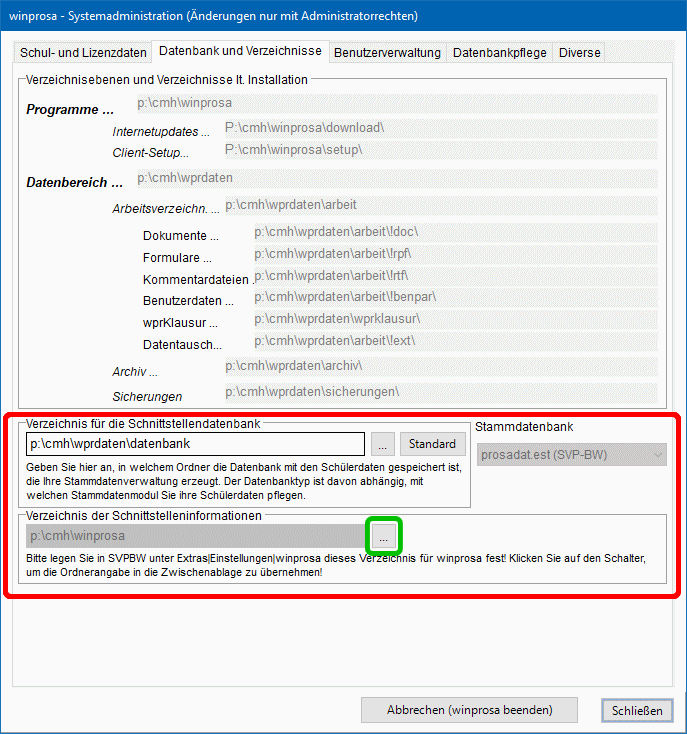
Ab winprosa 2020.0606 fragt das Programm zu Beginn des ersten Starts anlässlich einer Neuinstallation nach eventuellen alten Partnerprogrammen. Wenn dann SVP-BW angegeben wird, trägt winprosa im Feld Verzeichnis der Schnittstelleninformationen automatisch den Pfad zu den neuen Synchronisationswerkzeugen ein. Die werden nun immer im winprosa-Programmordner abgelegt (s.r.).
Den im Feld Verzeichnis der Schnittstelleninformationen eingetragenen Pfad können Sie mit dem grün markierten Knopf (s.r.) in die Zwischenablage kopieren, um ihn in SVP-BW einzutragen.
\winprosa\winprosa.ini hat dann sinngemäß u.a. folgenden Inhalt:Im Dienst Datei > winprosa-Ordnersruktur werden die von winprosa belegten Ordner samt Namenskürzel aufgelistet; dort können Sie also die Bedeutung der Einträge in den INI-Dateien nachvollziehen.
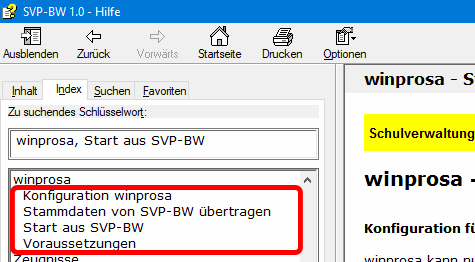 Wie SVP-BW umgezogen wird, ist sicher in deren Dokumentation beschrieben. Wenn die Zusammenarbeit mit winprosa weiterhin bestehen soll, muss SVP-BW aber auch mitgeteilt werden, wo der Synchronisationsordner nun zu finden ist.
Wie SVP-BW umgezogen wird, ist sicher in deren Dokumentation beschrieben. Wenn die Zusammenarbeit mit winprosa weiterhin bestehen soll, muss SVP-BW aber auch mitgeteilt werden, wo der Synchronisationsordner nun zu finden ist.
Die diesbezüglichen Details sind in der SVP-BW-Hilfe aufrufbar, nachdem dort das Stichwort "winprosa" eingegeben wurde (s.r.). Die wichtige Information ist im 4. Punkt Voraussetzungen zu finden. Dort steht unter • SVP-BW - Pfad zur winprosa-Schnittstelle festlegen, wo man den Synchronisationsordner in SVP-BW anmeldet.
Und dort muss der oben in den .ini-Dateien grün geschriebene Pfad hinkopiert werden. Später findet SVP-BW auf diesem Pfad (= Synchronisationsordner) die Datei wprlink.ini und entnimmt dieser den Pfad zum Speicherort der Transferdatei (oben in der .ini-Datei braun geschrieben).
Dieser Pfad muss offensichtlich nur in einem der SVP-Programme definiert werden und gilt dann für alle Clients; jedenfalls ist in der SVP-Hilfe nicht anderes vermerkt.
Die ersten beiden Punkte verzweigen zum selben Fenster • Konfiguration von winprosa und Übertrag der Stammdaten aus SVP-BW. Der dritte Punkt beschreibt lediglich, wie winprosa auch aus SVP-BW heraus direkt aufrufbar wäre, was ohne weitere Bedeutung ist.
|
| Hohloch / Märkl / Tilp |





 aktuelle Tipps
aktuelle Tipps Dokumentation
Dokumentation Leistungsmerkmale
Leistungsmerkmale Rück- & Ausblick
Rück- & Ausblick Serviceline
Serviceline Schülerservice
Schülerservice EKU
EKU